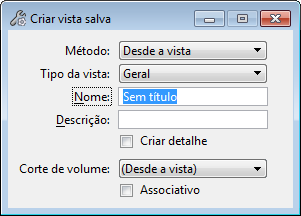Criar uma Visualização salva de um volume de corte
Depois de criar um volume de corte, o passo seguinte é capturar o volume em uma visualização salva de modo que você possa colocar a visualização salva em uma folha. Visualizações salvas são criadas no diálogo Visualização salva.
-
No diálogo Visualização salva ( ), clique na ferramenta Criar vista salva .
A janela de configurações da ferramenta abre.
- Selecione o método para capturar a visualização salva: da escala de visualização ativa (Desde a visualização) ou especificando a escala como dois pontos (De 2 pontos).
- Selecione um tipo de visualização salva: Visualização salva, visualização de seção, visualização de elevação, visualização detalhada ou visualização plana.
- Insira um nome e uma descrição para a visualização salva.
- Para capturar o volume de corte criado previamente, selecione a opinião Desde a vista da caixa de lista do Volume de corte.
- (Opcional) Selecione a caixa de verificação Volume de corte associativo para associar várias visualizações salvas ao mesmo volume de corte.
- Ative a caixa de verificação Criar desenho.
-
Insira um ponto de dados na janela de visualização.
A caixa de diálogo Criar desenho abre.
- Faça as configurações exigidas no diálogo Criar detalhe e clique em OK.